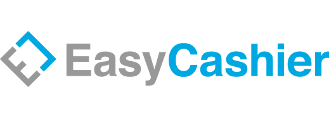EasyCashier – WooCommerce
Med en aktiv integration till WooCommerce hålls lagersaldot alltid aktuellt både i butik och på webshopen. Säljs något i kassan uppdateras webshopen och vice versa. Enkelt men kraftfullt!
Vid försäljning i EasyCashier uppdateras lagersaldot i WooCommerce, och slutförda orders i webshopen uppdaterar lagersaldot i EasyCashier. Med en aktiv integration är EasyCashier ”master”. Det innebär att all lagerhantering (inleveranser, inventeringar med mera) sker genom EasyCashier.
Aktivera integrationen #
Första steget är att logga in på EasyCashier Back office och klicka på Integrationer > Webshop och sedan välja WooCommerce. När du väljer WooCommerce som typ av webshop visas en enkel steg-för-steg-guide på hur du aktiverar integrationen. Detta kräver administrativ åtkomst i WooCommerce/WordPress.
Steg 1 – Skapa en API-nyckel i WooCommerce
Gå till WordPress Admin > WooCommerce > Inställningar > Avancerat > REST API > Lägg till nyckel. Fyll i följande fält:
- Beskrivning: Valfri beskrivning, t.ex. ”EasyCashier”.
- Användare: Välj en användare med både läs- och skrivrättigheter.
- Behörighet: Välj Läs och skriv.
Klicka sedan på Skapa API-nyckel och kopiera Kundnyckel och Kundhemlighet. Dessa kommer att användas i nästa steg.
Steg 2 – Aktivera integrationen i EasyCashier
Fyll i nödvändig information i EasyCashier Back office och klicka på Aktivera.
Steg 3 – Skapa Webhooks
Klicka på knappen Skapa Webhooks. Webhooks används för att WooCommerce ska kunna notifiera EasyCashier när en order skapas eller makuleras.
Steg 4 – Synka webshop artikel-ID
Klicka på knappen Synka webshop artikel-ID. Detta behöver i regel bara göras i samband med att integrationen startas. EasyCashier kommer att hämta nödvändig information när nya artiklar skapas.
Hur fungerar integrationen? #
Artiklar i EasyCashier behöver markeras som webshopsartiklar för att deras lagerstatus ska synka med webshopen. Det görs genom att kryssa i rutan Webshop på själva artikeln. Alla lagerförändringar på dessa artiklar kommer att skickas till webshopen, vilket i regel tar mindre än 1 minut. Orders som läggs i webshopen kommer att påverka lagerstatusen i EasyCashier via webhooks. Även detta sker oftast inom någon minut.
Matching av artiklar #
Fältet Artikelnummer i EasyCashier matchas med Artikelnummer i WooCommerce. När alternativet Webshop markeras på en artikel i EasyCashier sker en sökning i WooCommerce på det produktnumret.
Variantartiklar #
Vid användning av variantartiklar behöver variantens produktnummer matcha artikelnumret i EasyCashier. För variantartiklar krävs ett extra plugin. Kontakta supporten för mer information.
Webshop artikel-ID #
När en artikel matchas sparas produktens unika ID-nummer i fältet Webshop artikel-ID. Detta ID är vad som möjliggör lagersynken mellan de två systemen. Webshop artikel-ID bestämmer vilken artikel i webshopen EasyCashier kommer att uppdatera lagersaldot på. Om detta ID är felaktigt kan felaktiga lagersaldon uppstå. Informationen i detta fält ska därför inte manuellt ändras. Ett felaktigt värde kan uppstå om artikelnummer återanvänds.
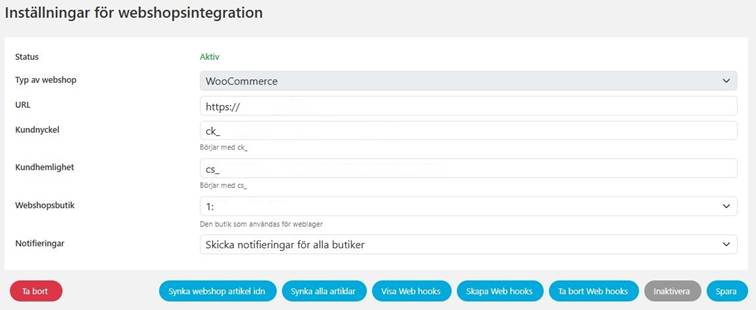
Vad innebär alternativen? #
Synka webshop artikel-ID #
Generellt sett används denna knapp endast i samband med att integrationen aktiveras. Synka webshop artikel-ID innebär att Webshop artikel-ID på samtliga artiklar som har Webshop aktiverad uppdateras.
Synka alla artiklar #
Som ovanstående alternativ används denna knapp generellt sett endast i samband med att integrationen aktiveras. Synka alla artiklar innebär att lagersaldot på samtliga artiklar med Webshop aktiverad skickas från EasyCashier till din webshop. Om det finns ett befintligt lagersaldo i webshopen kommer det att skrivas över. Detta förutsätter att korrekt värde finns i fältet Webshop artikel-ID.
När används dessa alternativ? #
Dessa alternativ används oftast bara när integrationen aktiveras. Ett annat scenario där dessa knappar används är om ni nyligen gjort större ändringar i webshopens artikelregister.
- Välj först Synka webshop artikel-ID för att uppdatera ID:t på varje artikel. Detta säkerställer att lagersaldot synkroniseras för korrekt artikel.
- Välj sedan Synka alla artiklar för att skicka det lagersaldo som finns i EasyCashier till din webshop på samtliga artiklar.
Genom att följa dessa steg kan du enkelt aktivera och hantera integrationen mellan EasyCashier och WooCommerce, och säkerställa att lagersaldot är korrekt och uppdaterat i båda systemen.
Nyckelord: webshop , variant , variantartiklar , synk , WooCommerce , lager , lagersaldo , artikel-ID